تم إصدار نسخة 2019 من برنامج AutoCAD في أبريل 2018.
نحتاج أولاً إلى تسجيل الدخول لتنزيل برنامج AutoCAD. الموقع الرسمي لبرنامج أوتوكاد هو autodesk.in أو autodesk.com .
نحتاج إلى تسجيل الدخول كمعلم أو طالب للاستفادة من مزايا الإصدار المجاني. الترخيص ل نسخة مجانية صالح ل 3 سنوات .
إذا أردنا استخدام AutoCAD تجاريًا أو لأغراض أخرى، فيمكننا تنزيل ملف تجربة مجانية متاح لى 30 يوما .
خطوات تنزيل الإصدار المجاني من AutoCAD 2019 مذكورة أدناه:
كومة الفرز
1. افتح المتصفح أو أي محرك بحث آخر.
2. استخدم عنوان URL: https://www.autodesk.com/education/free-software/autocad . ستظهر نافذة تسجيل الدخول كما هو موضح في الصورة أدناه:
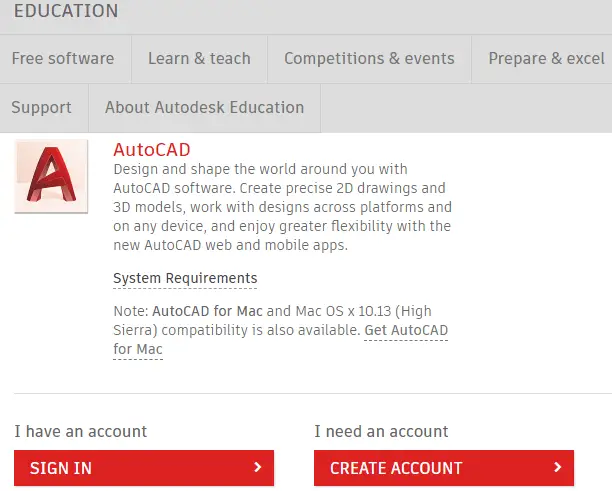
3. نحتاج إلى تسجيل الدخول باستخدام نفس الشيء عنوان الايميل و كلمة المرور كما استخدمنا أثناء إنشاء الحساب في Autodesk.
كيفية إنشاء مصفوفة في جافا
4. أدخل معرف البريد الإلكتروني وكلمة المرور.
5. بعد التسجيل، ستظهر الشاشة كما في الصورة التالية:

6. حدد ' أوتوكاد 2019 'الإصدار من القائمة المنسدلة لفئة الإصدار. سيظهر نظام التشغيل واللغة حسب الإصدار المحدد.
ستظهر القائمة المنسدلة لفئة الإصدار كما في الصورة أدناه:

7. الآن علينا تحديد نظام التشغيل كما هو موضح في الصورة أدناه:

يمكننا اختيار Windows 32 بت أو 64 بت وفقًا لمتطلبات النظام لدينا.
8. الآن علينا اختيار اللغة من القائمة المنسدلة، كما هو موضح أدناه:
ميناء الاستماع

بعد تحديد الفئات أعلاه، ستظهر النافذة الآن كما في الصورة أدناه:
pvr الشكل الكامل

9. الرقم التسلسلي ومفتاح المنتج مطلوبان أيضًا أثناء تثبيت AutoCAD.
10. انقر على ' تثبيت الآن 'الخيار في أسفل الصفحة. وسوف تظهر على النحو التالي:

11. اقبل الترخيص وانقر على ' ثَبَّتَ 'كما هو موضح في الصورة أدناه:

12. افتح الملف الذي تم تنزيله. سوف تبدو مثل الصورة أدناه.

13. ستظهر نافذة أوتوكاد. اضغط على ' ثَبَّتَ الخيار كما هو موضح في الصورة أدناه:

14. ستظهر نافذة تحديد الرقم التسلسلي. يتم أيضًا إرسال الرقم التسلسلي ومفتاح المنتج إلى معرف البريد الإلكتروني الخاص بك بواسطة Autodesk. أدخل الرقم التسلسلي ثم اضغط على التالي الزر كما هو موضح في الصورة أدناه:

15. الآن قم بالضغط مرة أخرى على تثبيت كما هو موضح في الصورة أدناه:
معالجة الاستثناءات في Java

16. سيبدأ التنزيل. نحتاج إلى الانتظار لبعض الوقت حتى يكتمل التنزيل.
17. بعد اكتمال التثبيت، انقر فوق '' ينهي 'الخيار في الأسفل.
18. برنامج AutoCAD جاهز الآن للاستخدام.
19. يمكننا فتح برنامج AutoCAD والبدء في إنشاء الرسومات.
